Avvia un computer Mac tramite modalità sicura altrimenti chiamato inizia senza estensioni ti permetterà di poter trovare l'origine del problema di un computer Macbook Air o Macbook Pro che ha problemi di avvio o che non funziona correttamente. Infatti, quando il l'avvio del sistema standard non riesce, il modalità sicura ti permetterà quindi di avviare un computer Macbook Air o Macbook Pro, omettendo i vari bug et disfunzioni. Questa modalità di avvio è quindi molto pratica se lo desideri risolvi il problema dal desktop del tuo computer Macbook Air o Macbook Pro. Avrai così la possibilità di modificare parametri errati che impediscono al tuo computer Macbook Air o Macbook Pro di avviarsi correttamente o, se necessario, da disinstallare i programmi che stanno causando il problema. In questo articolo troverai i diversi passaggi per riavviare il tuo computer Macbook Air o Macbook Pro modalità sicura. Buona lettura!
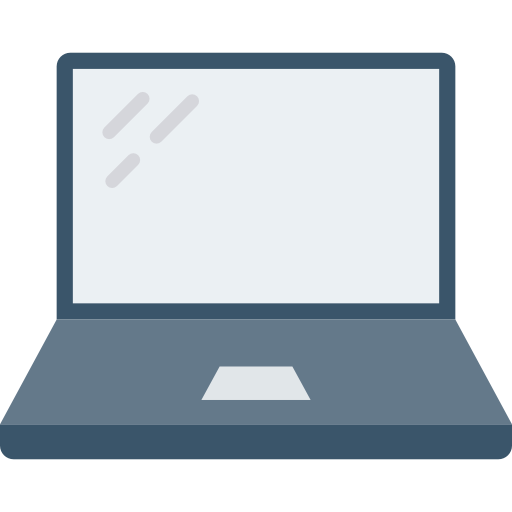
Il Safe Boot è pericoloso per il mio Mac?
L'avvio del computer Macbook Air o Macbook Pro in modalità provvisoria non è dannoso per il tuo Mac, sebbene non dovrebbe essere abusato. Viene quindi utilizzata la modalità provvisoria dei sistemi operativi come MacOS, ad esempio analizzare i problemi e Erreurs che il tuo computer Macbook Air o Macbook Pro incontra e che interrompe il corretto funzionamento del suo sistema. Quando avvii il tuo computer Macbook Air o Macbook Pro tramite modalità sicura (avvio senza estensioni) tutti i programmi che di solito vengono avviati automaticamente all'avvio del dispositivo non si apriranno e il software ei caratteri installati sul tuo Mac verranno temporaneamente disabile. Il fatto che la maggior parte delle tue applicazioni, software e processi non vengano avviati automaticamente come al solito, quando il tuo computer Macbook Air o Macbook Pro si avvia normalmente, allora avrai l'opportunità di prova uno per uno software, programmi e applicazioni, impostazioni o driver per trovare l'origine dell'errore.
Inoltre, quando riavvii il tuo Macbook Air o Macbook Pro tramite modalità sicura, diversi strumenti efficaci si apriranno automaticamente peridentificare il problema e tanta tanta riparare il guasto che incontra il tuo Mac. Il cache di sistema è nel frattempo vuoto per fare in modo che il tuo computer Macbook Air o Macbook Pro ne crei uno nuovo da solo al successivo avvio standard. Anche i dati memorizzati nella cache non necessari dalle applicazioni verranno cancellati perottimizzare lo spazio di archiviazione supporti di dati.
Passaggi per avviare il mio dispositivo Macbook in modalità provvisoria
Per avviare il tuo computer Macbook Air o Macbook Pro in modalità provvisoria, è facile: tieni premuto Maggio premuto durante l'avvio del dispositivo Apple. Tieni premuto il tasto finché il logo Apple (la mela) non viene visualizzato sullo schermo. Non preoccuparti, il file modalità sicura (o senza estensioni) richiede un po 'più di tempo rispetto a un avvio classico perché il sistema ricerca automaticamente potenziali errori.
Le modalità sicura apparirà quindi nella schermata di accesso del tuo computer Macbook Air o Macbook Pro. Troverai l'opzione Inizia senza estensioni in alto a destra dello schermo, accanto a Layout tastiera e Stato batteria. Niente panico, il desktop del tuo computer Macbook Air o Macbook Pro avrà un aspetto diverso da quello che hai lasciato al tuo ultimo avvio classico. Ha senso: hai avviato il tuo Mac senza estensioni, quindi non tutto il software, le applicazioni, i programmi, i driver e le varie funzioni si avviano. L'ufficio è destinato ad essere diverso. Il Dock con barra dei menu non sarà trasparente come nel caso dell'avvio classico.
Ti consigliamo questo articolo se il tuo computer Macbook Air o Macbook Pro ha difficoltà ad avviarsi. Se nonostante l'inizio modalità sicura, il guasto del tuo dispositivo Apple persiste, rivolgiti direttamente a un professionista del prodotto Apple o contatta ilApple Store il più vicino.

